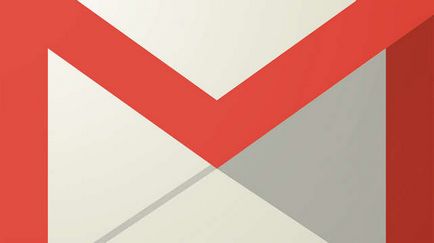Ce să faci dacă nu funcționează o tastatură de calculator sau laptop, dacă nu executați numerele de pe dreapta sau
Rezolvarea problemelor tastatura de calculator este mai ușor de rezolvat - există întotdeauna o oportunitate de a testa tastatura pe un alt calculator, sau invers - pentru a conecta exact în mod corect la PC. Următorul este de a acționa în funcție de circumstanțe.
Cu un laptop o altă situație - tastatura este construit, care este o parte integrantă.
În orice caz, în primul rând, încercați să reporniți dispozitivul și introduceți BIOS (de obicei tasta F2 la momentul de inițializare pentru laptop-uri, Del sau F10 pentru PC staționare). Ea nu a funcționat - este probabil funcționare defectuoasă a dispozitivului. Va trebui probabil să contactați centrul de service. Înainte de aceasta, vă recomandăm să verificați contactele - probabil acestea sunt oxidate sau presate (valabil pentru PS / 2) sau verificați integritatea cablului - poate a fost deteriorat (de exemplu, a fost prins).
Dacă gestionați pentru a merge la BIOS - prin urmare, tastatura este de lucru. Avem de a face cu o eroare de software.
În acest caz, porniți sistemul, cu atât mai bine se va face într-un mod sigur fără a executa drivere (F8 la pornire). Funcțiile dispozitivului - înseamnă drivere de afaceri. Start rulează în modul normal, apăsați pe butonul din dreapta pe pictograma Computer - Properties.

În continuare, Device Manager.
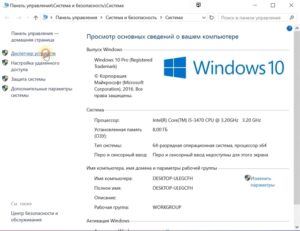
Găsiți tastatura și elimina tot ceea ce este în secțiunea.
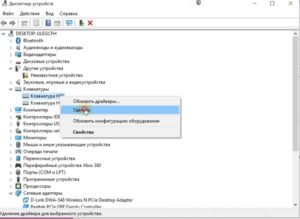
Apoi reporniți computerul și verificați pentru a vedea dacă problema tastaturii. În condiții normale, conducătorul auto trebuie să instaleze automat. Aici, în Managerul poate actualiza sau reinstala driverul - această opțiune este ideală în cazul în care există o denumire a unui dispozitiv necunoscut cu un semn de exclamare galben.
Următoarea versiune - rostogolească înapoi la un punct de restaurare la data la care tastatura este lucrat cu precizie.
Pentru a face acest lucru, du-te Panoul Start / control
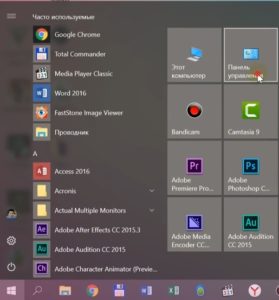
În cazul în care executați de recuperare.
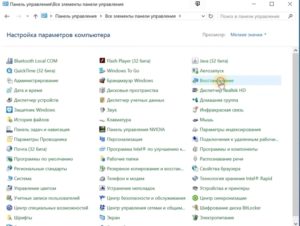
Sistem de pornire Restaurare - selectați un punct. la care să se rostogolească înapoi.
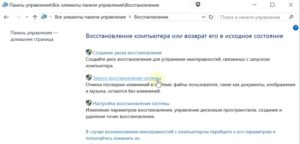
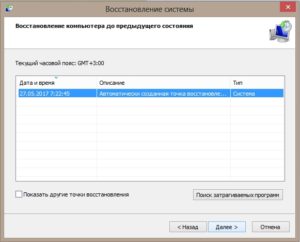
O abordare mai radicală este reinstalarea sistemului de operare.
Cum se schimba stilul secțiunii gpt în
Introducerea caracterelor cu tastatura rupt, puteți utiliza aplicația de pe ecran.
Start / Accesibilitate / Ecran Tastatură.
Dacă faceți clic pe cursorul peste imaginea tastelor virtuale se va face de intrare informații.
Această măsură temporară va simplifica găsi și de a rezolva problema. Laptop o altă soluție temporară este de a conecta o tastatură USB convențional în orice port disponibil.
Pentru utilizatorii mai avansați, puteți face cu siguranță conexiunea de verificare buclă. Acest articol detalii cu privire la acest lucru nu se va opri.

Nu funcționează numerele corecte
Dacă nu funcționează numai numerele de pe dreapta, în prima verificare loc dacă Num Lock este pornit. unii utilizatori pot uita să-l activați.
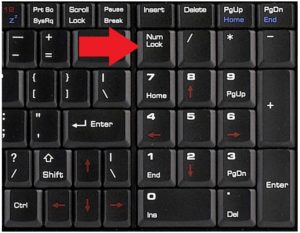
Mai sus sunt incluse de obicei, modul Num Lock este pornit cu un LED verde se aprinde (în cazuri rare, aceasta nu poate fi).
Dacă numerele încă nu se imprimă, verificați dacă tasta Num Lock are acțiunea este într-adevăr. Uneori este acest mod include o combinație de Num Lock + SHIFT sau alta.
Un alt cec nu este inclus aveți un mouse cu o opțiune de control tastatură.
Ar trebui să existe o capusa pe elementul „Tastatură“.
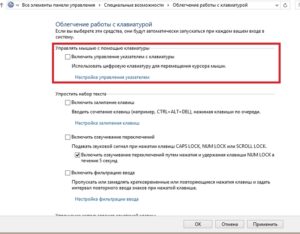
Nu folosiți tastele f1-f12
Dacă vorbim despre proprietarii de laptop-uri, includerea tastelor funcționale corespunde cu tasta Fn.

În unele tipuri de echipamente de birou pentru PC are «birou» buton, trebuie să verificați că funcționează. În alte cazuri, ar trebui să contribuie la reinstalarea driverelor.


Care este sistemul de operare? Tipuri de sisteme de operare

CCleaner - cum să curățați calculatorul de praf?
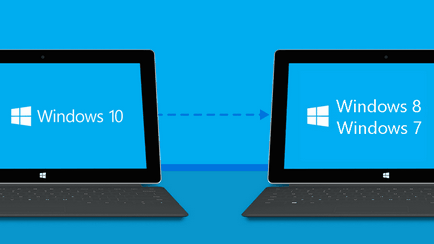
Cum să se rostogolească înapoi la Windows 10 sau Windows 7 8.1

Conturi și siguranța familiei pentru Windows 10

Cum de a stabili bug-uri și isdone.dll unarc.dll

Cum de a înregistra Yandex Mail